Comment importer des produits Amazon vers WooCommerce - Le moyen le plus simple
Publié: 2022-07-06Vous vous demandez comment importer des produits Amazon vers WooCommerce ? Consultez ce guide étape par étape pour apprendre le processus. C'est facile!
Occupant une part de marché de 29 % sur le million de sites les plus populaires, WooCommerce est devenue la plate-forme CMS la plus populaire pour les utilisateurs débutants à avancés. Les boutiques WooCommerce sont évolutives et peuvent gérer un nombre illimité de produits. Il offre de nombreuses fonctionnalités exclusives pour rendre votre activité en ligne rentable et robuste.
Avec cette continuité, vous pouvez étendre votre boutique WooCommerce en important facilement des produits directement depuis n'importe quel site Web du marché Amazon.
Dans ce blog, nous allons vous montrer comment importer des produits Amazon vers WooCommerce sans plugin et en utilisant une extension.
Pourquoi envisager d'importer des produits Amazon dans votre boutique WooCommerce
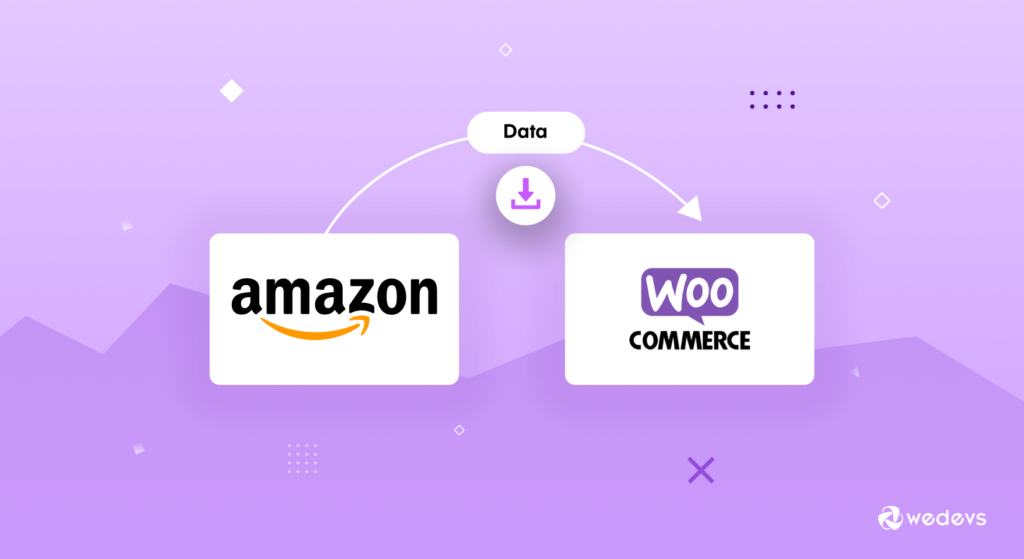
Amazon vend une large gamme de produits dans différentes catégories, des vêtements à l'électronique. Vous pouvez vendre des produits similaires comme Amazon sur votre site WooCommerce ou vendre des articles en tant qu'affilié. Dans les deux cas, ce serait une idée rentable d'importer les détails du produit depuis le site Amazon.
La description du produit d'Amazon est bien élaborée, organisée et optimisée pour les moteurs de recherche. Une très grande équipe de recherche et de marketing travaille pour collecter et représenter ces produits de manière attrayante. Ainsi, les clients peuvent facilement extraire des informations utiles et prendre des décisions fructueuses. En tant que propriétaire, il peut être difficile pour vous et votre équipe de collecter toutes les données produit individuellement. Au lieu de cela, vous pouvez facilement tirer parti de l'importation de données depuis Amazon.
Vous trouverez ci-dessous les avantages de l'importation de produits Amazon dans la boutique WooCommerce.
- Titre de produit attrayant et unique
- Des descriptions de produits efficaces
- Instructions claires et concises
- Plusieurs images pour une vue à 360 degrés
- Discussion détaillée sur les fonctionnalités et les avantages/inconvénients
- Pièce jointe de la description du fabricant
L'importation de données produit vous permet également d'économiser du temps et des efforts pour choisir des mots-clés adaptés aux moteurs de recherche et d'autres analyses de produits. Au lieu de passer du temps à rédiger des descriptions de produits efficaces, cela vous donne le temps d'investir dans l'augmentation des performances du magasin.
Comment importer des produits Amazon dans WooCommerce (2 méthodes simples)
Vous pouvez importer des produits amazon dans votre boutique WooCommerce de deux manières différentes :
- Méthode 1 : Importez des produits Amazon sur votre WooCommerce sans plugin
- Méthode 2 : Importer des produits Amazon sur votre WooCommerce avec un plugin
Méthode 1 : Importez manuellement des produits Amazon dans votre boutique WooCommerce
Malheureusement, WooCommerce ne prend en charge aucune fonctionnalité permettant d'importer automatiquement les produits amazon (sans plugin) jusqu'à présent. Vous devez donc utiliser la fonction de téléchargement groupé, puis ajouter manuellement des images associées pour chaque élément.
Suivez ces étapes pour télécharger en masse-
- Créez un fichier CSV de votre liste de produits requise avec ce modèle GitHub
- Accédez au tableau de bord de la boutique WooCommerce → Produits
- Sélectionnez l'onglet Importer
- Cliquez sur Choisir un fichier et téléchargez le fichier CSV que vous venez de créer
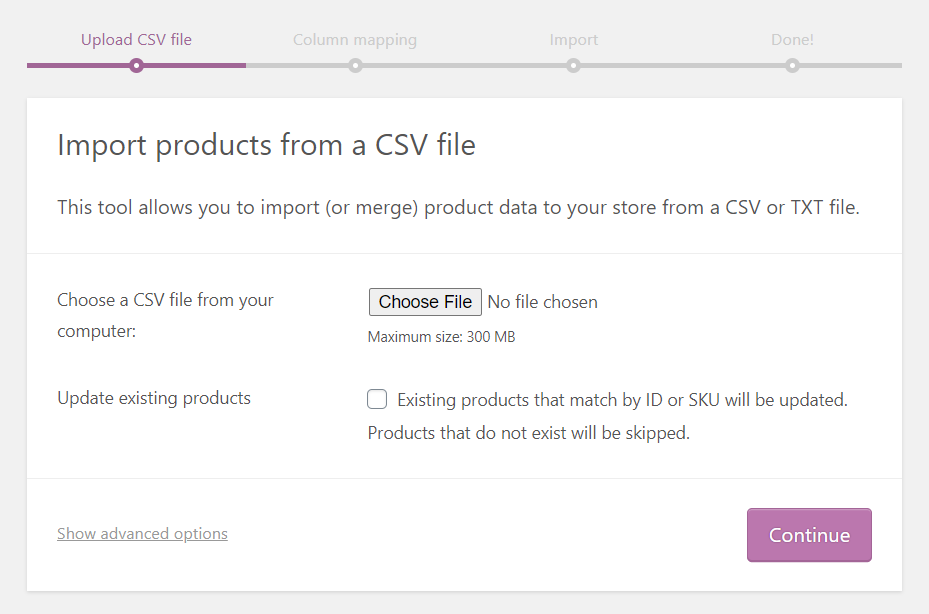
- Dans le mappage de colonne, mappez les champs en alignant les titres de champ avec les titres de colonne
- Cliquez sur "Lancer l'importateur"
- Une fois tous les produits importés, un message de réussite s'affiche.
Vous devez maintenant ajouter manuellement des images pour chaque produit.
Lisez le voyage magique d'Amazon d'une librairie de garage à un empire d'un billion de dollars et inspirez-vous.
Méthode 2 : Importer des produits avec l'extension Amazon Product Importer & Affiliate
À l'aide de ce plugin, vous pouvez importer tous les produits avec les détails requis à partir de n'importe quel site Web Amazon. Il peut inclure le nom, la description, les catégories, le fabricant, l'image, le prix, les variations, les attributs, les avis des clients, etc. Une fois que vous avez terminé, vendez le produit importé en tant que vôtre ou en tant qu'affilié.
Cette extension fonctionne de manière transparente pour tous les sites Web Amazon. Tels que Amazon.com, Amazon.com.au, Amazon.com.br, Amazon.ca, Amazon.cn, Amazon.fr, Amazon.de, Amazon.in, Amazon.it, Amazon.co.jp, Amazon. com.mx, Amazon.nl, Amazon.es, Amazon.co.uk, Amazon.ae
Aujourd'hui, nous vous guiderons à travers toutes les étapes pour importer tous les détails du produit dans votre boutique WooCommerce à partir de n'importe quel site Web Amazon avec cette extension-
Étape 1 : Téléchargez et installez l'extension Chrome Advanced Importer
Dans un premier temps, vous devez ajouter l'extension "Advanced Importer" à votre navigateur Chrome. Il vous aide à activer le plugin pour votre boutique WooCommerce.
Téléchargez l'extension Chrome prise en charge à partir de ce lien : https://chrome.google.com/webstore/detail/advanced-importer/fnckhcfokjndphlmkpoihcjmcpghcofh
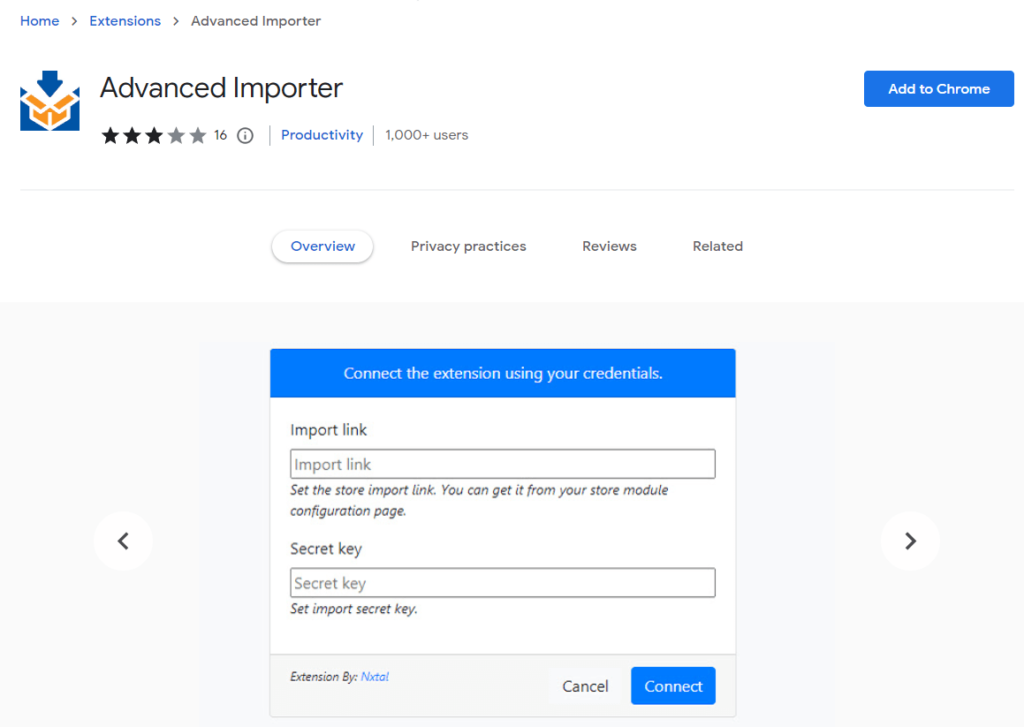
En cliquant sur le bouton "Ajouter à Chrome", vous pouvez l'inclure instantanément dans votre liste d'extensions.
Étape 2 : Installez et activez le plugin "Amazon Product Importer & Affiliate"
Maintenant, vous pouvez installer et activer le plugin comme n'importe quel autre plugin WordPress.
Tout d'abord, téléchargez le plugin depuis Amazon Product Importer & Affiliate.
Allez sur le lien de leur site officiel et cliquez sur le bouton "Acheter maintenant" pour télécharger son fichier .zip :
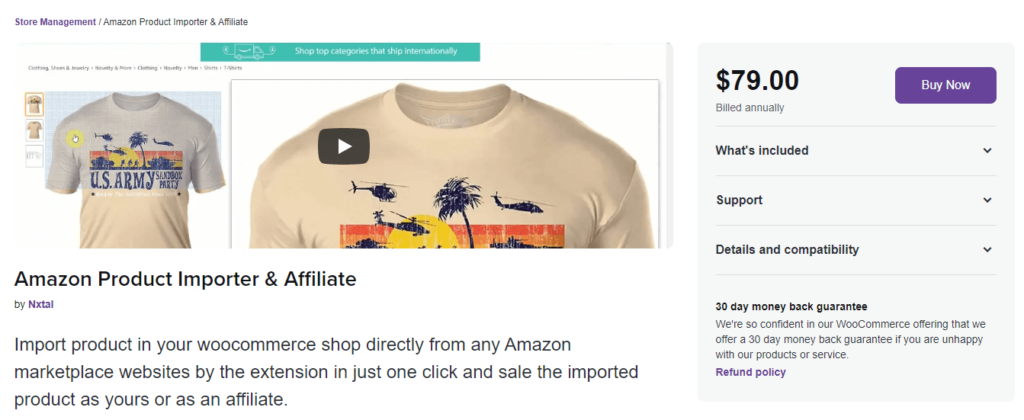
Ensuite, connectez-vous au tableau de bord de votre boutique WooCommerce et accédez à Plugins → Ajouter un nouveau. Téléchargez le fichier en sélectionnant "Choisir un fichier". Une fois que vous avez téléchargé le fichier zip, cliquez sur le bouton "Installer maintenant":
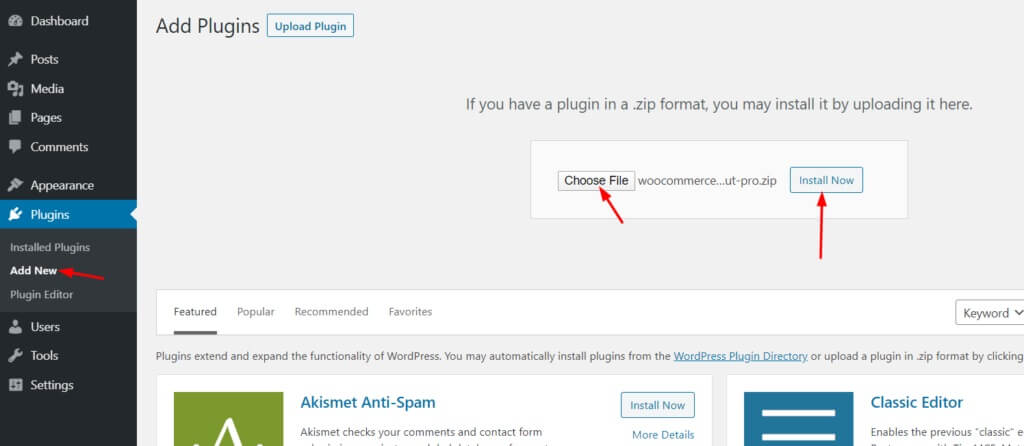
Étape 3 : Configurez votre boutique WooCommerce
Une fois la phase d'installation terminée, accédez à Produits → Configuration de l'importateur dans la barre d'administration de gauche de votre tableau de bord. Vous trouverez ici à la fois votre lien d'importation et votre clé secrète :
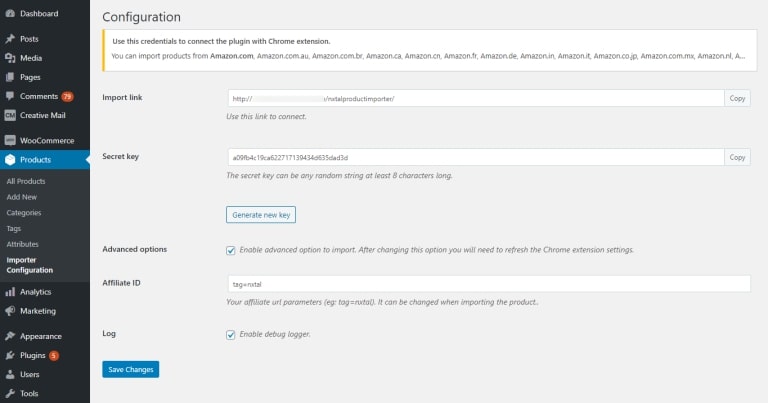
Ces deux champs sont très importants pour connecter le plug-in Amazon Product Importer à l'extension Chrome.

NB : Vous avez la possibilité de modifier la clé secrète (n'importe quelle chaîne aléatoire) à tout moment si vous le souhaitez.
Étape 4 : Importer un produit Amazon à l'aide du formulaire d'extension
Allez maintenant sur le site Web d'Amazon et ouvrez la page des produits que vous souhaitez importer dans votre boutique WooCommerce. Restez sur le même navigateur Chrome dans lequel vous avez précédemment installé l'extension Chrome prise en charge.
Après avoir atterri sur la page de produit requise, ouvrez la fenêtre contextuelle de l'extension Chrome. Ici, vous trouverez un formulaire d'importation de produits Amazon demandant le "lien d'importation" et la "clé secrète" .
Copiez maintenant les données de la page de configuration de l'extension WooCommerce de votre importateur de produits Amazon et collez-les ici.
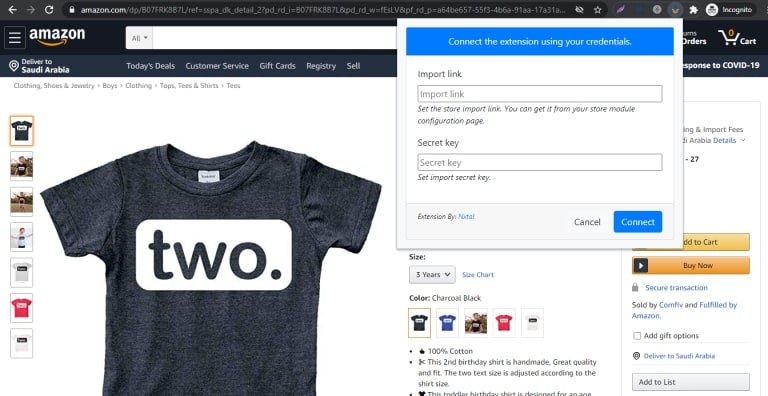
Ensuite, cliquez sur le bouton "Se connecter".
Si vous fournissez correctement toutes les données, un message de réussite apparaîtra à l'écran et vous verrez le formulaire d'importation dans la fenêtre contextuelle de l'extension Chrome.
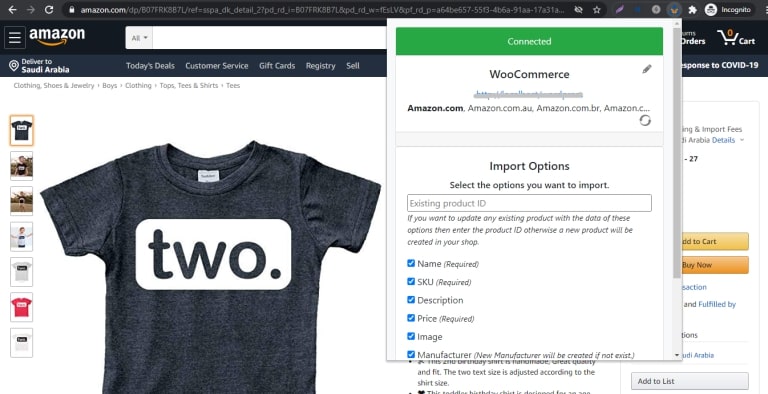
Il existe plusieurs options pour importer. Afin de mettre à jour les informations sur les produits avec les produits Amazon, utilisez votre identifiant de produit WooCommerce existant.

Dans les options avancées, vous trouverez des fonctions supplémentaires pour attribuer le produit importé si elles sont déjà configurées.
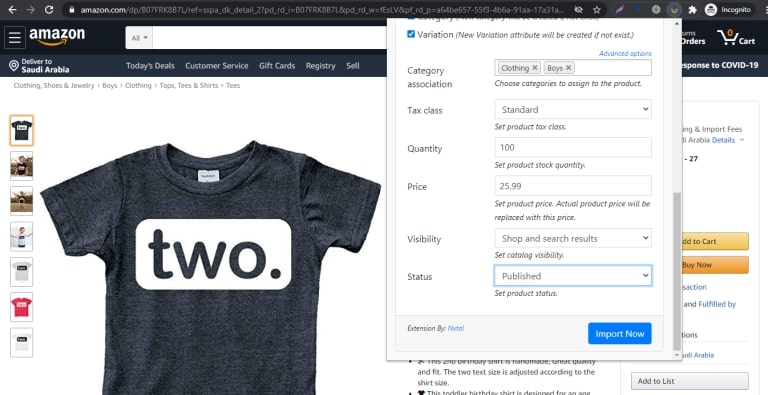
Étape 5 : Vérifiez la sortie finale
Incluez toutes les informations nécessaires selon vos besoins. Ensuite, cliquez sur le bouton "Importer maintenant".
Après cela, vous verrez un chargeur de processus dans la fenêtre contextuelle de l'extension Chrome.
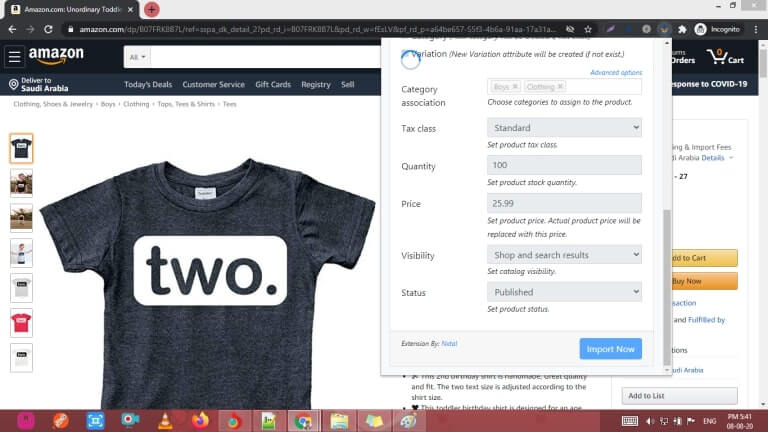
Une fois le processus terminé, vous recevrez un message de réussite. Cela signifie que vous avez importé le produit dans votre boutique WooCommerce avec succès. Vous pouvez le vérifier à partir de votre page de produit d'administration WooCommerce.
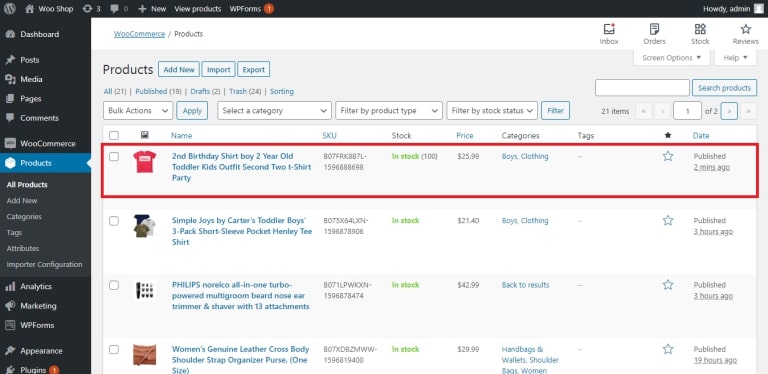
Vous trouverez ci-dessous la vue de face du produit Amazon, que nous avons importé en ce moment-
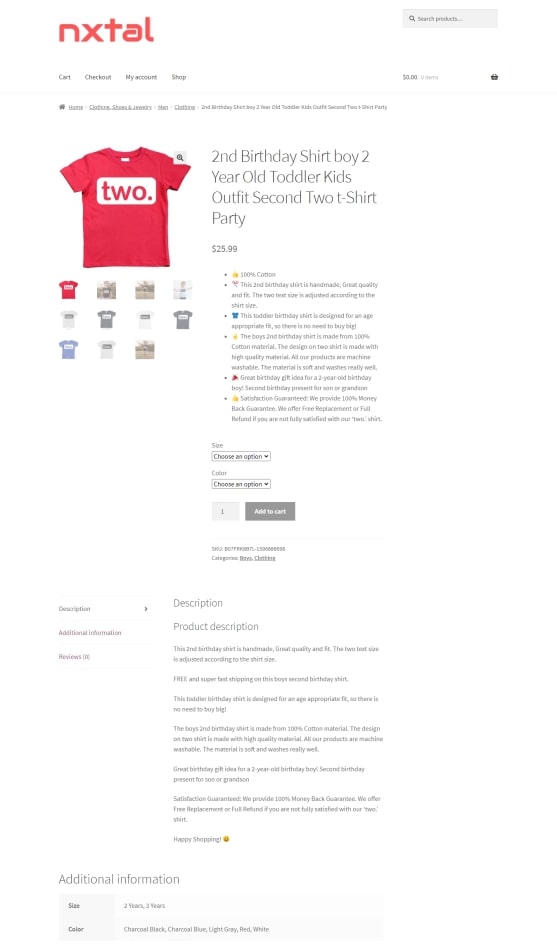
Vous devez suivre les étapes 1 à 3 uniquement pour les premières interactions. Après cela, suivez uniquement les étapes finales pour importer davantage de produits Amazon.
Ressource connexe : Comment démarrer le marketing d'affiliation dans WordPress avec un créneau parfait !
FAQ courantes sur l'intégration Amazon et WooCommerce
Voici quelques-unes des questions les plus fréquemment posées par les utilisateurs lors de la connexion de leur boutique WooCommerce et de leurs produits Amazon :
Formez votre tableau de bord WordPress, allez dans Produits → Ajouter un nouveau et ajoutez un nouveau produit. Incluez les détails requis tels que le nom du produit, la description du produit, l'image du produit et autres.
Dans la section Données produit, sélectionnez le type de produit Produit externe/affilié dans le menu déroulant. Ensuite, collez l'URL de l'affilié ou le produit que vous souhaitez vendre dans le champ URL du produit. Ajoutez également le texte du bouton, le prix normal et le prix de vente (si nécessaire).
Publiez le produit une fois que vous avez terminé d'ajouter toutes les informations. 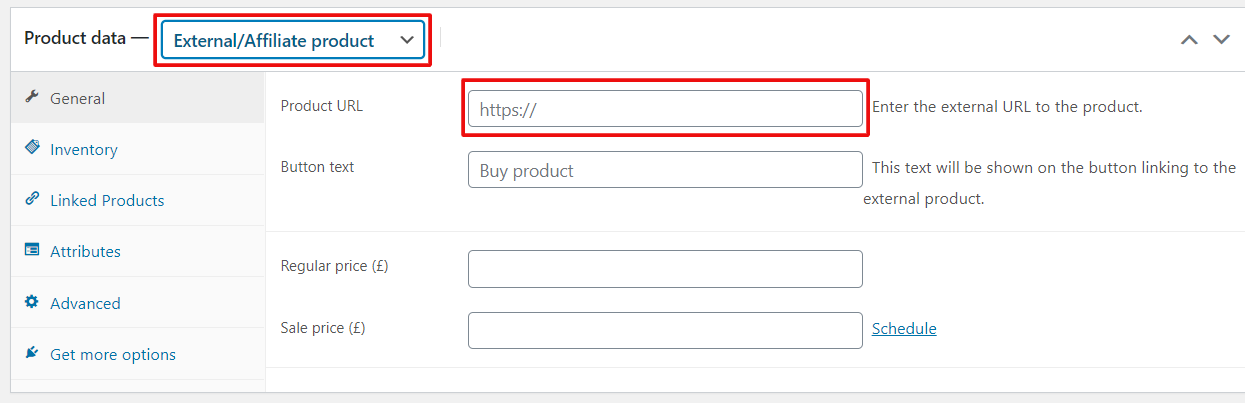
Vous pouvez utiliser la version étendue de "Amazon Product Importer & Affiliate". Advanced Product Importer & Affiliate vous permet d'importer des produits directement à partir de plus de 100 sites Web de marché en un seul clic. Comme Amazon, Aliexpress, eBay, Walmart, etc. Vous pouvez vendre les produits importés en tant que vôtre ou en tant qu'affilié.
Oui, vous pouvez facilement vendre des produits affiliés à partir de votre boutique WooCommerce. Lors de la mise à jour du produit, définissez le type de produit sur Produit externe/affilié. Une fois que vous avez terminé, commencez à vendre vos produits et à gagner de la commission.
Comment importer des produits Amazon dans WooCommerce : à vous de jouer
Amazon apporte une vaste révolution dans le paysage numérique en fournissant des produits à la porte des clients. Cela ouvre également la porte à de nombreuses opportunités pour les entrepreneurs de gagner de l'argent en faisant la promotion des produits Amazon.
Si vous envisagez de vendre des produits similaires comme Amazon ou de les vendre en tant qu'affilié, importer des informations sur les produits à partir du site Web d'Amazon serait une excellente idée. Cela vous fait gagner du temps et vous aide à vous concentrer davantage sur la promotion de votre magasin.
Vous pouvez le faire manuellement ou utiliser un plugin pour votre boutique WooCommerce. Mais nous vous recommandons personnellement d'utiliser un plugin WordPress de hautes fonctions. Comme WooCommerce ne prend pas en charge la fonctionnalité permettant d'importer des données d'Amazon en masse, y compris des images.
Avez-vous d'autres questions sur la façon d'importer des produits amazon dans WooCommerce ? Utilisez la section des commentaires ci-dessous!
